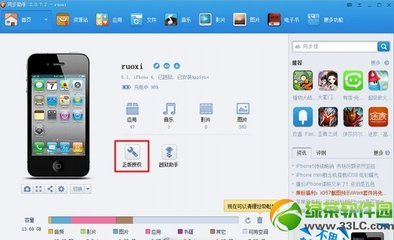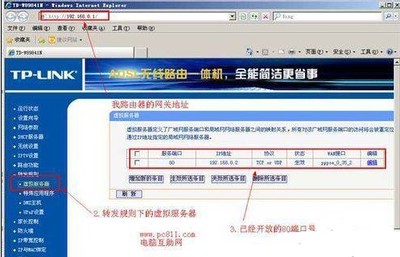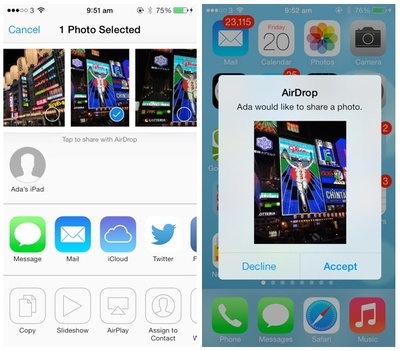教大家使用Console口连接配置设备的具体操作步骤

教大家使用Console口连接配置设备的具体步骤 1、
对网络设备进行初始化配置,或者设备无法通过网络访问时通常会使用Console 口进行设备配置。在使用Console 口连接配置设备时需要使用专用的设备配置线,如图1所示。
教大家使用Console口连接配置设备的具体步骤 2、
配置线一般有两个接头,其中RJ-45接头用于连接网络设备的Console接口,如图2所示
教大家使用Console口连接配置设备的具体步骤 3、
另一头的232 COM 接头用于连接计算机的COMI口,如图3所示。
教大家使用Console口连接配置设备的具体步骤 4、
以Cisco路由器为例,介绍使用Console 口连接配置设备的具体操作步骤如下。
1、使用Console线连接计算机C0M1 口与路由器的Console 口,如图4所示。
2、在计算机中选择【开始】 >【程序】 >【附件】> 【通讯】 >【超级终端】命令,弹出【连接描述】对话框,在【图标】选项中随意选择一个图标,并在【名称】文本框中输入本次设备连接的连接名,单击【确定】按钮,如图5所示。
教大家使用Console口连接配置设备的具体步骤_console口
教大家使用Console口连接配置设备的具体步骤 5、
3、弹出【连接到】对话框,在【连接时使用】下拉列表中选择【COM1】,单击【确定】按钮,如图6所示。
4、弹出【COM1属性】对话框,显示了使用COM1 口连接的属性。通常路由器在出厂时, 传输率为9600bit/s,所以要为COM1 口设置相匹配的参数,单击【还原为默认值】按钮即可。设置完成后,单击【确定】按钮,如图7所示。
教大家使用Console口连接配置设备的具体步骤_console口
教大家使用Console口连接配置设备的具体步骤 6、
5、开启路由器,在【超级终端I窗口中会显示路由器的开机启动信息#号表示从闪存中加载IOS映像,如图8所示。
教大家使用Console口连接配置设备的具体步骤 7、
如果超级终端无法连接到路由器,可参照以下顺序检查。
1、win7系统用户检查计算机和路由器之间的连接是否松动,并确保路由器已经开机。
2、在图6中,是否选择了增强的计算机COM口。
3、是否按照图7中设置了正确的通信参数。
4、用计算机的另一 COM 口和路由器的Console 口连接,或者确保COM 口正常。
5、换下Console线,看看结果怎样。
6、如果仍无法排除故障,而路由器非出厂设置,可能是路由器的传输速率被修改而非 9600bit/s,则逐一测试通信速率。
7、与供应商联系。
 爱华网
爱华网